夸克浏览器看课最佳设置与技巧
时间:2025-08-23 11:50:48 140浏览 收藏
大家好,我们又见面了啊~本文《夸克浏览器看教学视频最佳设置与技巧》的内容中将会涉及到等等。如果你正在学习文章相关知识,欢迎关注我,以后会给大家带来更多文章相关文章,希望我们能一起进步!下面就开始本文的正式内容~
要看清且流畅地用夸克浏览器观看教学视频,关键在于调整清晰度、开启省流模式和使用全屏或悬浮窗播放。一、手动选择画质:进入视频设置,根据网络情况选480p、720p或1080p,Wi-Fi下推荐高清,移动数据下可选标清;二、开启省流模式:在设置中启用“省流助手”,降低流量消耗但可能影响画质;三、使用全屏与悬浮窗:点击全屏按钮专注观看,或按返回键启用悬浮窗边看边操作其他应用。
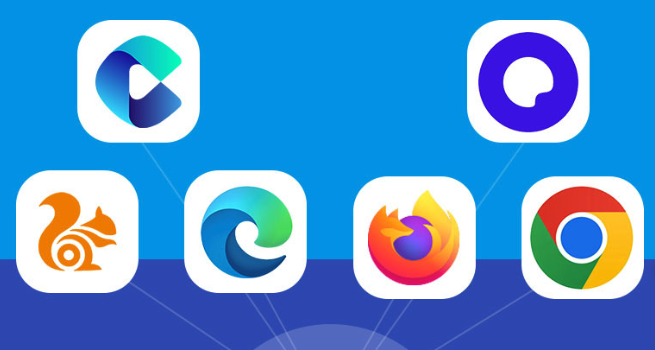
在手机端用夸克浏览器看教学视频,想要看得清楚又流畅,其实有几个小设置和技巧挺关键。重点在于清晰度选择、播放体验优化和节省流量这几个方面。
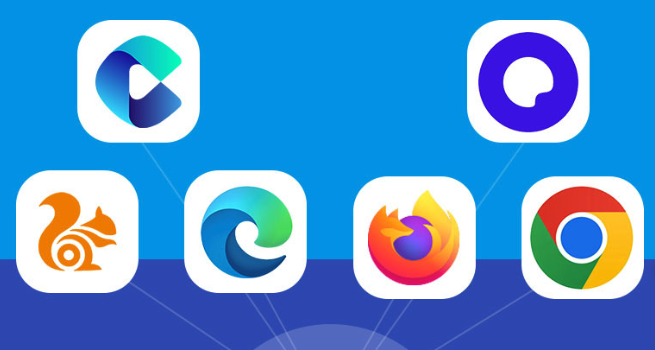
一、调整视频清晰度:手动选最合适的画质
很多教学视频平台(比如B站、腾讯课堂等)都支持多清晰度播放,夸克浏览器默认可能会根据网络自动切换,但有时不一定是最优选择。
- 手动设置方法:
- 播放视频时点击右上角或屏幕内的“设置”按钮(通常是齿轮图标)。
- 找到“画质”或“清晰度”选项,根据自己网络情况选择合适分辨率,如480p、720p或1080p。
- 建议:Wi-Fi环境下推荐选高清(720p以上),移动数据下可选标清(480p)以节省流量。
有时候,如果网站本身限制了下载或某些画质的访问权限,夸克内置的下载器可能也无法获取最高画质,这时候可以尝试换个时间段或者使用网页版登录账号看看是否解锁更高清内容。

二、开启省流模式:边看边省流量不卡顿
如果你是用移动数据看视频,夸克有个“省流助手”功能,可以在后台帮你压缩视频流量,减少消耗同时保持基本观感。
- 开启路径:
- 进入夸克“设置” → “通用设置” → 开启“省流模式”或“流量节省”选项。
- 效果:能明显降低流量使用量,适合长时间学习、没有Wi-Fi的场景。
需要注意的是,省流模式下视频画质会有所下降,而且部分视频平台(如网易云课堂)可能对这种压缩比较敏感,会出现加载慢或者画面模糊的情况。
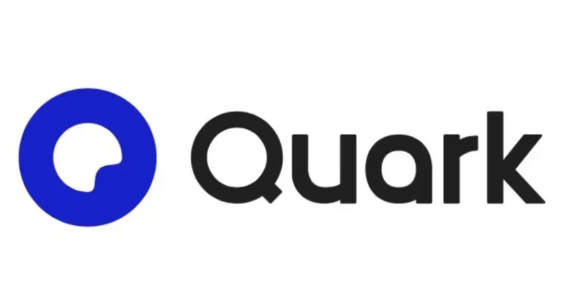
三、全屏与悬浮窗播放:提升观看效率的小技巧
教学视频常常需要记笔记或者操作其他App对照练习,这时候可以用夸克的全屏和悬浮窗功能来提高效率。
- 全屏播放:点击视频右下角的“全屏”按钮即可,适合专注观看。
- 悬浮窗播放:
- 在视频播放界面按下手机“返回键”,视频会缩小成悬浮窗继续播放。
- 可一边看视频一边查资料或打字记录。
这个功能特别适合做编程、设计类课程,能随时对照视频步骤操作App,不需要反复切回浏览器。
基本上就这些设置和技巧了。用夸克看教学视频虽然简单,但稍微调一下清晰度、开启省流模式,再配合悬浮窗,体验会好不少。
终于介绍完啦!小伙伴们,这篇关于《夸克浏览器看课最佳设置与技巧》的介绍应该让你收获多多了吧!欢迎大家收藏或分享给更多需要学习的朋友吧~golang学习网公众号也会发布文章相关知识,快来关注吧!
-
501 收藏
-
501 收藏
-
501 收藏
-
501 收藏
-
501 收藏
-
341 收藏
-
381 收藏
-
248 收藏
-
498 收藏
-
349 收藏
-
231 收藏
-
267 收藏
-
495 收藏
-
476 收藏
-
131 收藏
-
326 收藏
-
189 收藏
-

- 前端进阶之JavaScript设计模式
- 设计模式是开发人员在软件开发过程中面临一般问题时的解决方案,代表了最佳的实践。本课程的主打内容包括JS常见设计模式以及具体应用场景,打造一站式知识长龙服务,适合有JS基础的同学学习。
- 立即学习 543次学习
-

- GO语言核心编程课程
- 本课程采用真实案例,全面具体可落地,从理论到实践,一步一步将GO核心编程技术、编程思想、底层实现融会贯通,使学习者贴近时代脉搏,做IT互联网时代的弄潮儿。
- 立即学习 516次学习
-

- 简单聊聊mysql8与网络通信
- 如有问题加微信:Le-studyg;在课程中,我们将首先介绍MySQL8的新特性,包括性能优化、安全增强、新数据类型等,帮助学生快速熟悉MySQL8的最新功能。接着,我们将深入解析MySQL的网络通信机制,包括协议、连接管理、数据传输等,让
- 立即学习 500次学习
-

- JavaScript正则表达式基础与实战
- 在任何一门编程语言中,正则表达式,都是一项重要的知识,它提供了高效的字符串匹配与捕获机制,可以极大的简化程序设计。
- 立即学习 487次学习
-

- 从零制作响应式网站—Grid布局
- 本系列教程将展示从零制作一个假想的网络科技公司官网,分为导航,轮播,关于我们,成功案例,服务流程,团队介绍,数据部分,公司动态,底部信息等内容区块。网站整体采用CSSGrid布局,支持响应式,有流畅过渡和展现动画。
- 立即学习 485次学习
